Sådan opretter du en One.com blog
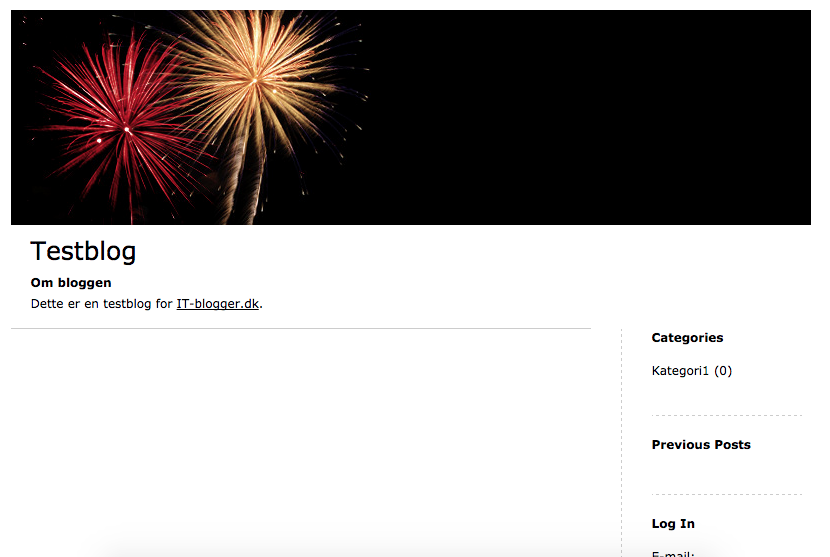
One.com er en webhoteludbyder ligesom Unoeuro. Forskellen er dog, at udover at tilbyde dit eget webhotel hvor du kan installere hvad som helst, kan du også bare vælge en af One.com’s indbyggede løsninger. En af dem er et blogging system. I denne artikel introduceres du til blogging systemet på One.com – altså hvordan du opretter en ny blog. Vi antager at du allerede nu har købt et webhotel og et tilhørende domæne.
Du logger derfor ind på kontrolpanelet på One.com. Her scroller du så lidt ned og vælger „Lav en blog“.
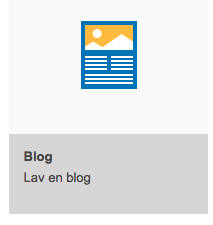
Så trykker du på „Opret blog“.
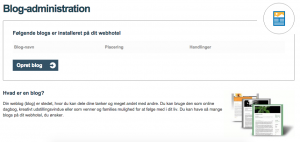
Så angiver du navnet på din nye blog. Du skal også angive adressen til din blog. Her kan du jo enten vælge det domæne du har købt direkte – eller et subdomæne hertil.
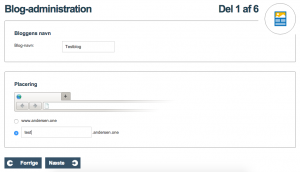
Så skal du angive indstillinger for tid og rettigheder. Som standard skal du bare anvende de indstillinger der foreslås.
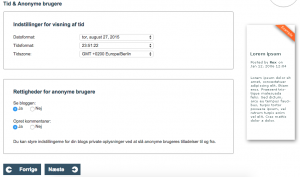
Så har du muligheden for at ændre en tekst til en blok til henholdsvis „Om mig“ og „Om bloggen“. Du kan også deaktivere den ene af dem, hvis du vil det.
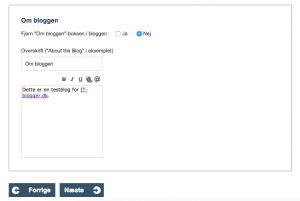
Nu skal du oprette en bruger til bloggen. Indtast Navn, email, password og angiv rettigheder.
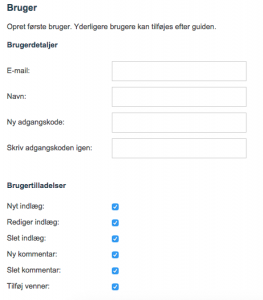
Så skal du oprette din første kategori til dine indlæg. Det er nemlig vigtig at du fra starten af kategoriserer dine indlæg.
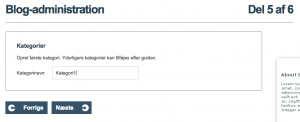
Til slut skal du vælge et tema til din blog.
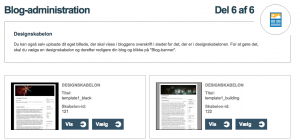
Så er bloggen færdigdannet. Tryk på adressen for at se bloggen.
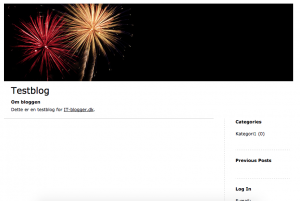
Tilføj nye indlæg
For at tilføje nye indlæg i fremtiden logger du bare ind på bloggen via formularen direkte på bloggen, med den e-mail og password du har oprettet.
Herefter kan du trykke „Create new post“ for at oprette et nyt indlæg.
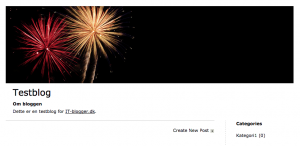
Så udfylder du titel og indhold og trykker på „Submit“.

Og herefter er dit indlæg publiceret.
Har du gode eller dårlige erfaringer med en One.com blog må du meget gerne dele dem med os i kommentarerne.






